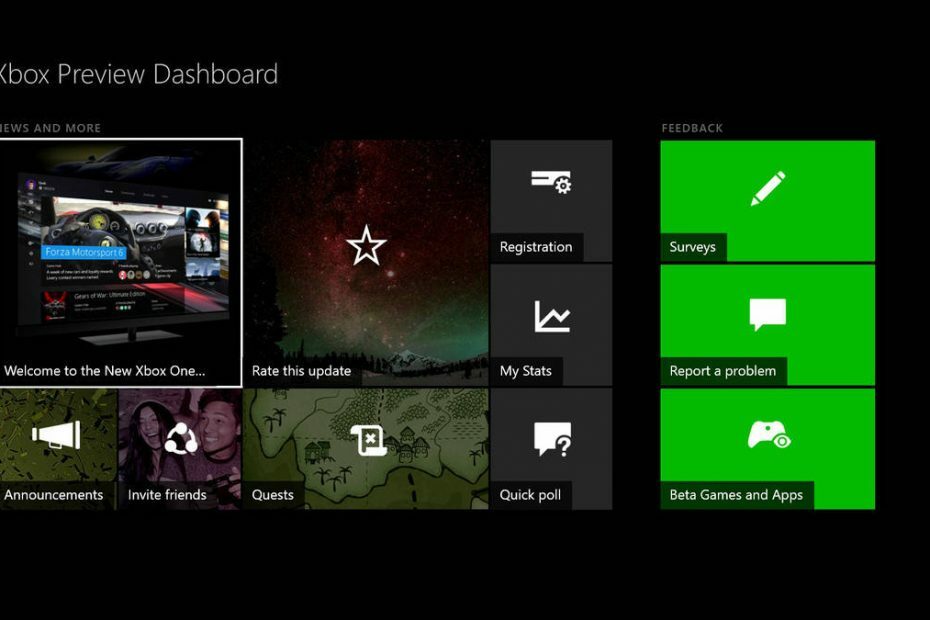Ovaj softver će održavati i pokretati upravljačke programe, čime će se zaštititi od uobičajenih računalnih pogrešaka i kvara hardvera. Provjerite sve svoje upravljačke programe u 3 jednostavna koraka:
- Preuzmite DriverFix (ovjerena datoteka za preuzimanje).
- Klik Započni skeniranje pronaći sve problematične upravljačke programe.
- Klik Ažuriranje upravljačkih programa kako biste dobili nove verzije i izbjegli kvarove u sustavu.
- DriverFix je preuzeo 0 čitatelji ovog mjeseca.
Korisnici su izvijestili da ne postoji ugrađena opcija za uklanjanje filtara kada se koristi Power BI, i to otežava navigaciju, posebno u vrlo opsežnim datotekama s desecima ili možda čak stotinama filtri.
Moje izvješće ima 12 541 redak, a jedan od primijenjenih filtara na izvješću filtrirao ga je do 19 redaka, a sada želim vratiti svoje izvješće na prvobitni položaj, tj. 12.541 redak.
Isprobao sam mnogo načina da izbrišem filtar koji sam prethodno primijenio tijekom rada na izvješću. Isprobao sam sve moguće načine kako to ukloniti, no izvješće ne uklanja primijenjeni filtar.
Koraci za uklanjanje Power BI filtara
1. Ponovo pokrenite Power BI
Neki su korisnici potvrdili da je ponovno pokretanje Power BiI riješilo problem. Dakle, ako još niste isprobali ovo rješenje, učinite to jer ovo može brzo riješiti vaš problem. Ako se problem nastavi, prijeđite na sljedeće rješenje.
2. Stvorite prilagođeni gumb "Uklanja filtar" pomoću Oznaka

- Prije početka provjerite jesu li svi filtri čisti
- Stvorite oznaku na trenutnom zaslonu i dodajte joj naziv Obriši filtre
- Povežite oznaku sa stranicom
- Odaberi Dom
- Klik Slikai prenesite sliku koja će biti reprezentativna za vaš zadatak
- Postavite ga u područje na vašem radnom listu
- Imenuj Obriši filtre
- Povežite sliku s oznakom koju ste prethodno stvorili
- Izvršite sve zadatke koje želite i pritisnite ovaj prilagođeni gumb da biste obrisali sve filtre
U osnovi ćete stvoriti "točku vraćanja" za svoju Power BI datoteku. Stoga će se pritiskom na gumb koji ste upravo stvorili datoteka jednostavno vratiti u prethodno stanje u kojem je bila, kada nije primijenjen filtar.
Bilješka: To se može smatrati zaobilaznim rješenjem i morat ćete ponoviti postupak za svaku različitu Power BI datoteku koja dijeli ovaj problem.
![Najbolja mrežna kartica za radnu površinu za kupnju [Vodič za 2021]](/f/9fb5571670bb51947ca40f8a0868ab41.jpg?width=300&height=460)